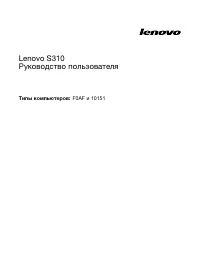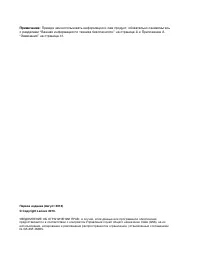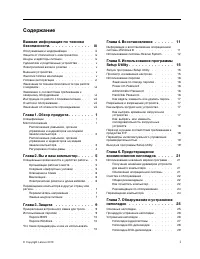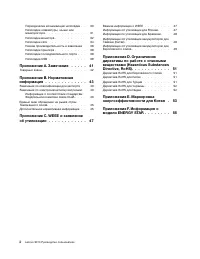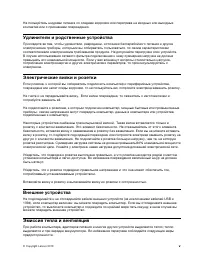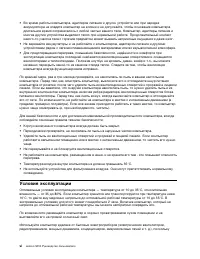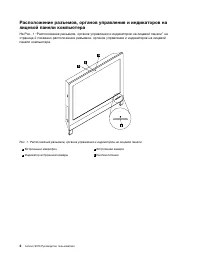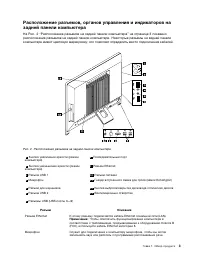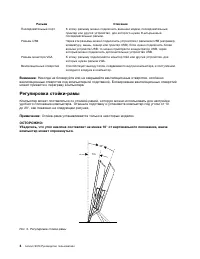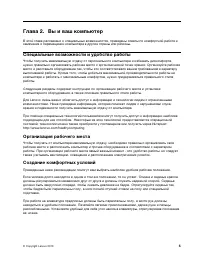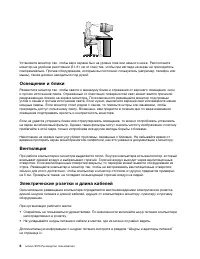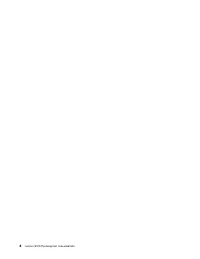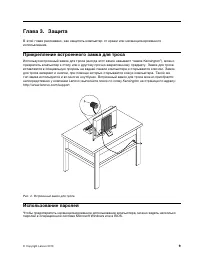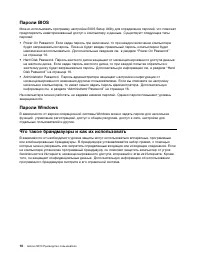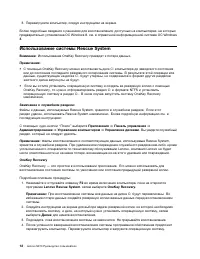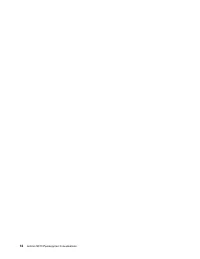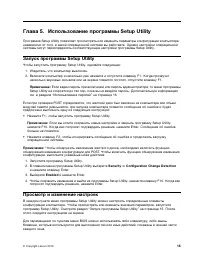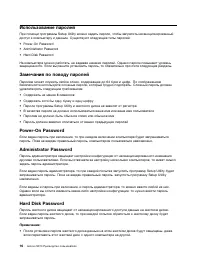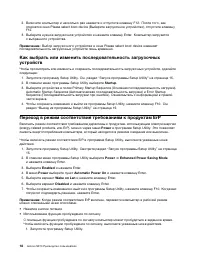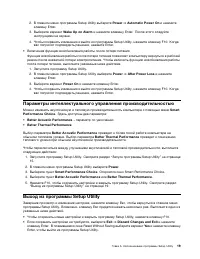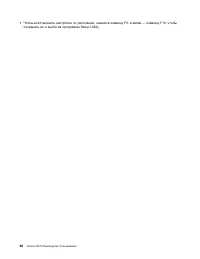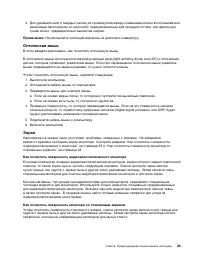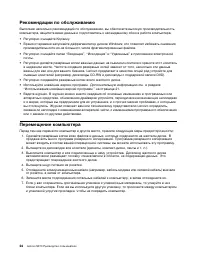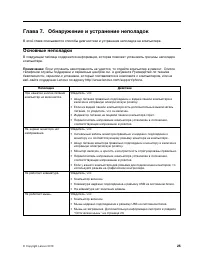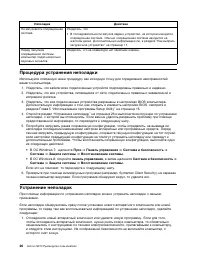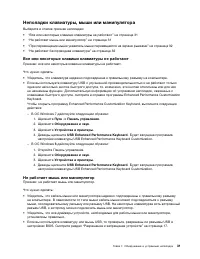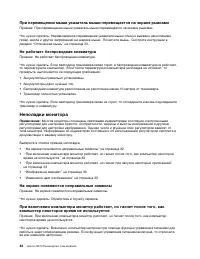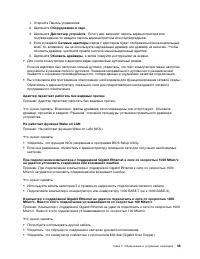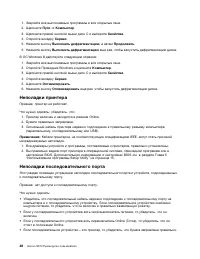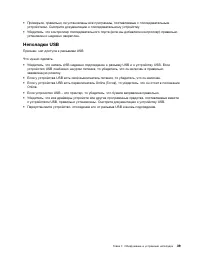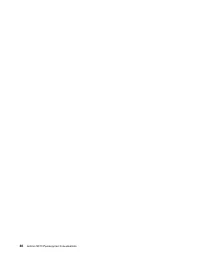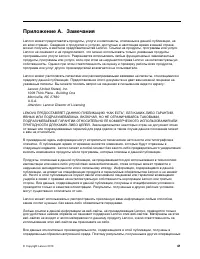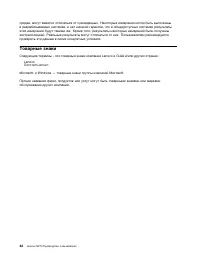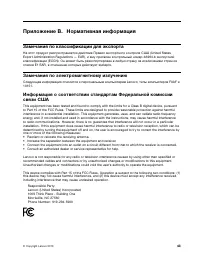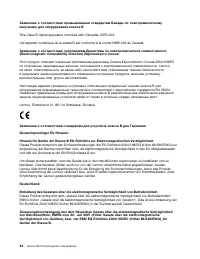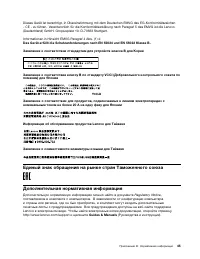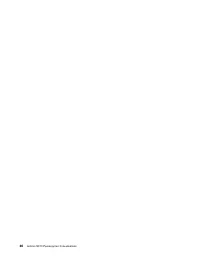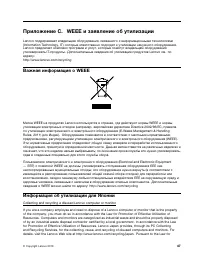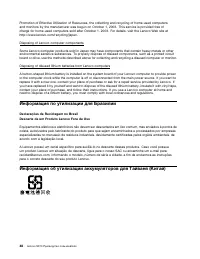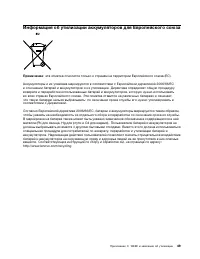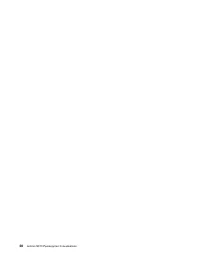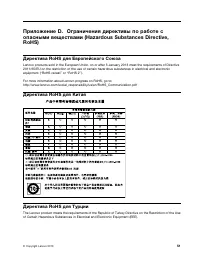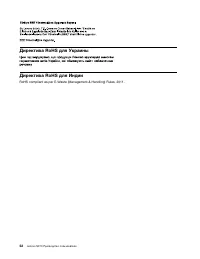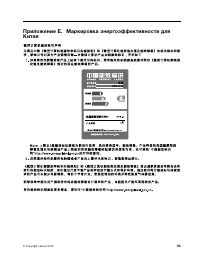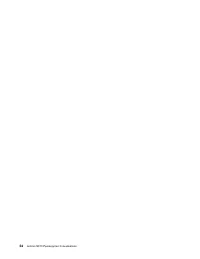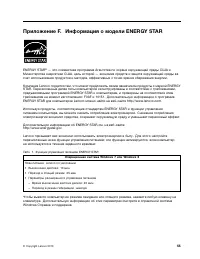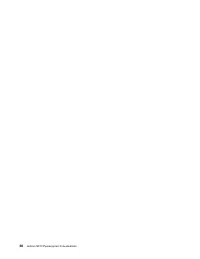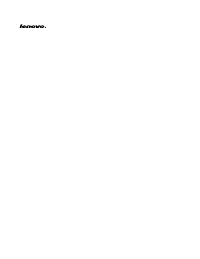Страница 3 - Содержание; iii
Содержание Важная информация по техникебезопасности. . . . . . . . . . . . . iii Обслуживание и модернизация . . . . . . . . iii Защита от статического электричества . . . . . ivШнуры и адаптеры питания . . . . . . . . . . ivУдлинители и родственные устройства . . . . . v Электрические вилки и розет...
Страница 5 - Важная информация по технике безопасности; Обслуживание и модернизация
Важная информация по технике безопасности ОСТОРОЖНО:Перед тем, как использовать сведения, приведенные в этом руководстве, обязательнопрочитайте всю информацию по технике безопасности при работе с этим продуктом. См.сведения в этом разделе и сведения по технике безопасности в документе Руководство по...
Страница 6 - Защита от статического электричества; Шнуры и адаптеры питания
Защита от статического электричества Статический разряд вполне безобиден для вас, но может привести к серьезному повреждениюкомпонентов компьютера и дополнительных аппаратных средств. Неправильная работа скомпонентами, чувствительными к статическому электричеству, может повредить компоненты. Есливы ...
Страница 8 - Условия эксплуатации
• Во время работы компьютера, адаптеров питания и других устройств или при зарядке аккумулятора не кладите компьютер на колени и не допускайте, чтобы основание компьютерадлительное время соприкасалось с любой частью вашего тела. Компьютер, адаптеры питания имногие другие устройства выделяют тепло пр...
Страница 9 - Замечания по технике безопасности при работе с модемом; Заявление о соответствии требованиям к лазерному оборудованию
мощные магнитные поля, создаваемые этими приборами, могут повредить монитор и данные нажестком диске. Не ставьте емкости с напитками на компьютер и подключенные устройства или рядом с ними. Есливы прольете жидкость на компьютер или подключенное устройство, это может привести к короткомузамыканию или...
Страница 10 - Инструкция по работе с блоками питания
ОПАСНО В некоторых лазерных продуктах используются встроенные лазерные диоды класса 3A или3B. Обратите внимание на примечание ниже. В открытом состоянии является источником лазерного излучения. Не смотрите на луч, неразглядывайте его с помощью оптических приборов, а также избегайте прямого воздейств...
Страница 11 - Глава 1. Обзор продукта; Спецификации; Местоположения
Глава 1. Обзор продукта В этой главе представлена информация о спецификациях компьютера и расположении разъемов. Спецификации В этом разделе приведены спецификации компьютера. Установленная операционная система На вашем компьютере установлена одна из следующих операционных систем: • Операционная сис...
Страница 14 - Регулировка стойки-рамы
Разъем Описание Последовательный порт К этому разъему можно подключить внешний модем, последовательныйпринтер или другое устройство, для которого нужен 9-штырьковыйпоследовательный разъем. Разъем USB Через эти разъемы можно подключить устройства с разъемом USB (например,клавиатуру, мышь, сканер или ...
Страница 15 - Глава 2. Вы и ваш компьютер; Специальные возможности и удобство работы
Глава 2. Вы и ваш компьютер В этой главе рассказано о специальных возможностях, приведены советы по комфортной работе изамечания о перемещении компьютера в другие страны или регионы. Специальные возможности и удобство работы Чтобы получить максимальную отдачу от персонального компьютера и избежать д...
Страница 17 - Перемещение компьютера в другую страну или регион; Переключатель напряжения
Перемещение компьютера в другую страну или регион При перемещении компьютера в другую страну или регион необходимо учитывать параметрыместной электросети. В этом разделе содержится следующая информация: • “Переключатель напряжения” на странице 7 • “Замена шнуров питания” на странице 7 Переключатель ...
Страница 19 - Прикрепление встроенного замка для троса; Использование паролей
Глава 3. Защита В этой главе рассказано, как защитить компьютер от кражи или несанкционированногоиспользования. Прикрепление встроенного замка для троса Используя встроенный замок для троса (иногда этот замок называют “замок Kensington”), можноприкрепить компьютер к столу или к другому прочно закреп...
Страница 21 - Глава 4. Восстановление; Информация о восстановлении операционной системы Windows 8
Глава 4. Восстановление В этой главе описаны методы восстановления, предлагаемые Lenovo. • “Информация о восстановлении операционной системы Windows 8” на странице 11 • “Использование системы Rescue System” на странице 12 Информация о восстановлении операционной системы Windows 8 В этом разделе прив...
Страница 22 - Использование системы Rescue System
3. Перезагрузите компьютер, следуя инструкциям на экране. Более подробные сведения о решениях для восстановления, доступных на компьютерах, на которыхпредварительно установлена ОС Windows 8, см. в справочной информационной системе ОС Windows8. Использование системы Rescue System Внимание: Использова...
Страница 25 - Глава 5. Использование программы Setup Utility; Запуск программы Setup Utility; Просмотр и изменение настроек
Глава 5. Использование программы Setup Utility Программа Setup Utility позволяет просмотреть или изменить параметры конфигурации компьютеранезависимо от того, в какой операционной системе вы работаете. Однако настройки операционнойсистемы могут переопределять соответствующие настройки программы Setu...
Страница 27 - Как выбрать загрузочное устройство
• Если вы забыли пароль доступа к жесткому диску, восстановить пароль или получить доступ к данным на жестком диске будет невозможно. Как задать, изменить или удалить пароль Чтобы задать, изменить или удалить пароль, сделайте следующее: 1. Запустите программу Setup Utility. См. раздел “Запуск програ...
Страница 28 - Переход в режим соответствия требованиям к продуктам ErP
2. Включите компьютер и несколько раз нажмите и отпустите клавишу F12. После того, как откроется окно Please select boot device (Выберите загрузочное устройство), отпустите клавишуF12. 3. Выберите нужное загрузочное устройство и нажмите клавишу Enter. Компьютер загрузится с выбранного устройства. Пр...
Страница 31 - Глава 6. Предотвращение возникновения неполадок; Использование новейших версий программ; Получение новейших драйверов устройств для вашего компьютера; Обновление операционной системы
Глава 6. Предотвращение возникновения неполадок В этой главе рассказано, как предотвратить возникновение распространенных неполадок иобеспечить стабильную работу компьютера. Использование новейших версий программ В некоторых ситуациях может возникнуть необходимость установить новейшие версии програм...
Страница 32 - Компьютер
2. Следуйте инструкциям на экране. Очистка и обслуживание Если вы будете ухаживать за вашим компьютером, то он будет надежно работать. Ниже приведенаинформация, которая поможет вам поддерживать компьютер в наилучшем состоянии. • “Общие рекомендации” на странице 22 • “Как почистить компьютер” на стра...
Страница 33 - Оптическая мышь; Экран
3. Для удаления пыли и твердых частиц из промежутков между клавишами можно воспользоваться резиновым баллончиком со щеточкой, предназначенным для продувки оптики, или феном длясушки волос, предварительно выключив нагрев. Примечание: Не распыляйте чистящий аэрозоль на дисплей и клавиатуру. Оптическая...
Страница 34 - Рекомендации по обслуживанию; Перемещение компьютера
Рекомендации по обслуживанию Выполнив несколько рекомендаций по обслуживанию, вы обеспечите высокую производительностькомпьютера, защитите ваши данные и подготовитесь к неожиданному сбою в работе компьютера. • Регулярно очищайте Корзину. • Время от времени запускайте дефрагментатор дисков Windows; э...
Страница 35 - Глава 7. Обнаружение и устранение неполадок; Основные неполадки
Глава 7. Обнаружение и устранение неполадок В этой главе описываются способы диагностики и устранения неполадок на компьютере. Основные неполадки В следующей таблице содержится информация, которая поможет установить причины неполадоккомпьютера. Примечание: Если устранить неисправность не удастся, то...
Страница 36 - Процедура устранения неполадки; Устранение неполадок
Неполадка Действие Не запускается операционнаясистема. Убедитесь, что: • В последовательности запуска задано устройство, на котором находится операционная система. Обычно операционная система находится нажестком диске. Дополнительную информацию см. в разделе “Как выбратьзагрузочное устройство” на ст...
Страница 37 - Неполадки аудиосистемы; Нет звука в Windows
2. Запустите программу диагностики, чтобы проверить, правильно ли работает компьютер. 3. Поставьте на место аппаратный компонент или установите программу в соответствии с инструкциями изготовителя. Выберите в приведенном ниже списке неполадку: • “Неполадки аудиосистемы” на странице 27 • “Неполадки C...
Страница 38 - Неполадки CD-дисководов
• Убедитесь, что запущенная программа рассчитана на работу в ОС Microsoft Windows. Если программа предназначена для работы в DOS, то она не может использовать функции звукаWindows; программу нужно сконфигурировать для использования эмуляции SoundBlaster Proили SoundBlaster. • Проверьте, правильно ли...
Страница 39 - Не удается обратиться к CD- или DVD-диску; Неполадки DVD-дисководов; Черный экран вместо DVD-видео
• Если у вас установлено несколько CD- или DVD-дисководов (или комбинация CD- и DVD-дисководов), то попробуйте вставить диск в другой дисковод. Иногда к аудиосистемеподключен только один дисковод. • В ОС Windows 7 выполните действия, описанные в разделе “Не удается обратиться к CD- или DVD-диску” на...
Страница 40 - Периодически возникающие неполадки
• Попробуйте уменьшить разрешение экрана или глубину цвета. Фильм DVD не воспроизводится Признак: Фильм DVD не воспроизводится. Что нужно сделать: • Убедитесь, что поверхность диска не загрязнена и не поцарапана. • Проверьте код региона на диске или на упаковке диска. Возможно, нужно приобрести диск...
Страница 41 - Неполадки клавиатуры, мыши или манипулятора; Все или некоторые клавиши клавиатуры не работают
Неполадки клавиатуры, мыши или манипулятора Выберите в списке признак неполадки: • “Все или некоторые клавиши клавиатуры не работают” на странице 31 • “Не работает мышь или манипулятор” на странице 31 • “При перемещении мыши указатель мыши перемещается на экране рывками” на странице 32 • “Не работае...
Страница 42 - Не работает беспроводная клавиатура; Неполадки монитора; На экране появляются неправильные символы
При перемещении мыши указатель мыши перемещается на экране рывками Признак: При перемещении мыши указатель мыши перемещается на экране рывками. Что нужно сделать: Неравномерное перемещение указателя мыши обычно вызвано накоплениемгрязи, масла и других загрязнений на шарике мыши. Почистите мышь. Смот...
Страница 44 - Неполадки сети; Неполадки Ethernet
подальше от монитора флуоресцентные лампы и другие приборы, создающие магнитное поле.Если это не поможет, то сделайте следующее: 1. Выключите монитор. (Перемещение включенного монитора может привести к исчезновению цвета.) 2. Установите монитор и другие приборы так, чтобы они стояли, по-крайней мере...
Страница 46 - Низкая производительность и зависания; Недостаточно свободного места на жестком диске
Проблема с локальной сетью Признак: Вы не можете установить соединение с помощью встроенной беспроводной сетевой карты. Что нужно сделать: • Убедитесь, что используется последняя версия драйвера устройства беспроводной локальной сети. Перейдите на веб-сайт, проверьте версию драйвера, поддерживаемую ...
Страница 47 - Слишком много фрагментированных файлов
Чтобы проверить объем свободного места в ОС Windows 7, выполните указанные ниже действия. 1. Щелкните Пуск ➙ Компьютер . 2. Щелкните правой кнопкой мыши диск С и выберите Свойства . Будет показан объем свободного пространства на жестком диске. Чтобы проверить объем свободного места в ОС Windows 8, в...
Страница 49 - Неполадки USB
• Проверьте, правильно ли установлены все программы, поставляемые с последовательным устройством. Смотрите документацию к последовательному устройству. • Убедитесь, что контроллер последовательного порта (если вы добавляли контроллер) правильно установлен и надежно закреплен. Неполадки USB Признак: ...
Страница 51 - Приложение A. Замечания
Приложение A. Замечания Lenovo может предоставлять продукты, услуги и компоненты, описанные в данной публикации, нево всех странах. Сведения о продуктах и услугах, доступных в настоящее время в вашей стране,можно получить в местном представительстве Lenovo. Ссылки на продукты, программы или услугиLe...
Страница 52 - Товарные знаки
средах, могут заметно отличаться от приведенных. Некоторые измерения могли быть выполненыв разрабатываемых системах, и нет никакой гарантии, что в общедоступных системах результатыэтих измерений будут такими же. Кроме того, результаты некоторых измерений были полученыэкстраполяцией. Реальные результ...
Страница 53 - Приложение B. Нормативная информация; Замечания по классификации для экспорта
Приложение B. Нормативная информация Замечания по классификации для экспорта На этот продукт распространяется действие Правил экспортного контроля США (United StatesExport Administration Regulations — EAR), и ему присвоен контрольный номер 4A994.b экспортнойклассификации (ECCN). Он может быть реэксп...
Страница 55 - Единый знак обращения на рынке стран Таможенного союза
Dieses Gerät ist berechtigt, in Übereinstimmung mit dem Deutschen EMVG das EG-Konformitätszeichen- CE - zu führen. Verantwortlich für die Konformitätserklärung nach Paragraf 5 des EMVG ist die Lenovo(Deutschland) GmbH, Gropiusplatz 10, D-70563 Stuttgart. Informationen in Hinsicht EMVG Paragraf 4 Abs...
Страница 57 - Приложение C. WEEE и заявление об утилизации; Важная информация о WEEE
Приложение C. WEEE и заявление об утилизации Lenovo поддерживает владельцев оборудования, связанного с информационными технологиями(Information Technology, IT), которые ответственно подходят к утилизации ненужного оборудования.Lenovo предлагает комплекс программ и услуг, которые помогут владельцам о...
Страница 59 - Информация об утилизации аккумуляторов для Европейского союза
Информация об утилизации аккумуляторов для Европейского союза Примечание : эта отметка относится только к странам на территории Европейского союза (ЕС). Аккумуляторы и их упаковка маркируются в соответствии с Европейской директивой 2006/66/ECв отношении батарей и аккумуляторов и их утилизации. Дирек...
Страница 65 - Приложение F. Информация о модели ENERGY STAR
Приложение F. Информация о модели ENERGY STAR ENERGY STAR ® — это совместная программа Агентства по охране окружающей среды США и Министерства энергетики США, цель которой — экономия средств и защита окружающей среды засчет использования продуктов и методов, эффективных с точки зрения сбережения эне...